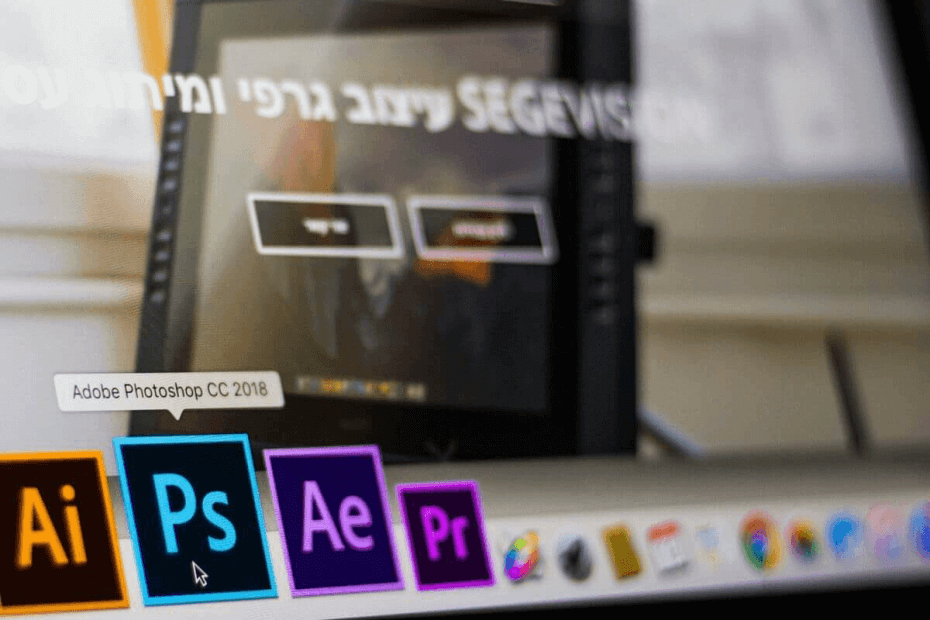
ИксИНСТАЛИРАЈТЕ КЛИКОМ НА ДАТОТЕКУ ЗА ПРЕУЗИМАЊЕ
Овај софтвер ће одржавати ваше драјвере у раду и тако вас чувати од уобичајених грешака на рачунару и квара хардвера. Проверите све своје драјвере сада у 3 једноставна корака:
- Преузмите ДриверФик (верификована датотека за преузимање).
- Кликните Започни скенирање да бисте пронашли све проблематичне драјвере.
- Кликните Ажурирајте драјвере да бисте добили нове верзије и избегли кварове у систему.
- ДриверФик је преузео 0 читаоци овог месеца.
Док радите са Пхотосхоп-ом, можете наићи на неколико грешака. Једна таква грешка је „Пхотосхоп је наишао на проблем са драјвером екрана и има привремено онемогућено побољшање које користи графички хардвер“.
Као што порука о грешци показује, проблем је вероватно узрокован управљачким програмом графичке картице. Слични проблеми са којима се суочавају други корисници Пхотосхопа такође се могу видети у Реддит заједница.
Хеј момци. Већ неко време користим фотошоп, али ово је први пут да се ово појавило и понестало ми је идеја. Чини се да не могу да проверим укључен графички процесор јер пише „Пхотосхоп је открио грешку у управљачком програму екрана. Ажурирајте или поново инсталирајте драјвер и означите Користи графички процесор да покушате поново.
Ако и вас мучи ова грешка, ево неколико савета за решавање проблема који ће вам помоћи да решите да је Пхотосхоп наишао на проблем са драјвером екрана у Виндовс-у.
Решавање проблема Пхотосхоп је наишао на проблем са драјвером екрана
1. Ажурирајте управљачки програм графичке картице
1.1. Ажурирајте управљачки програм графичке картице из Девице Манагер-а
Уобичајени узрок ове грешке је некомпатибилна или застарела графичка картица. Можете да ажурирате графичку картицу из „Управљача уређајима“ да бисте је решили.
- Притисните „Виндовс тастер + Р” то отвори Рун.
- Тип девмгмт.мсц и кликните У реду да отворите Менаџер уређаја.
- Проширите „Дисплаи Адаптер” одељак.
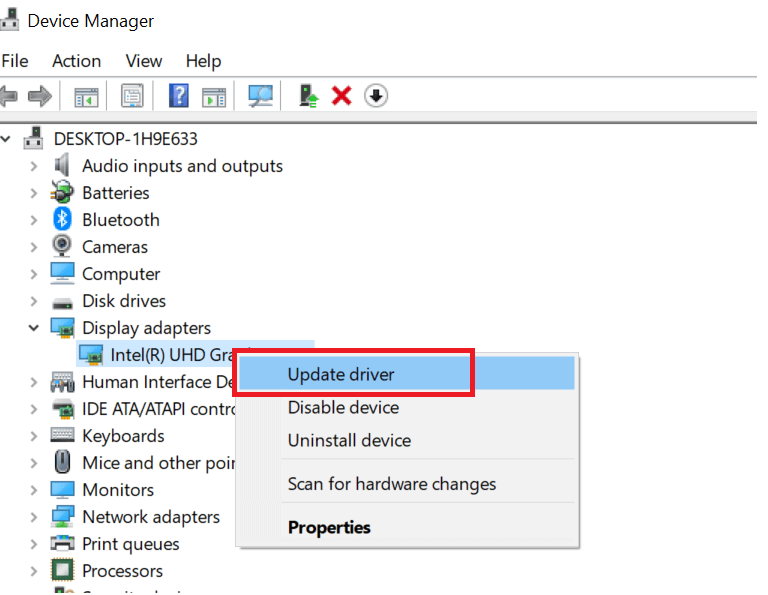
- Кликните десним тастером миша на свој графички уређај и изаберите „Ажурирати драјвер".
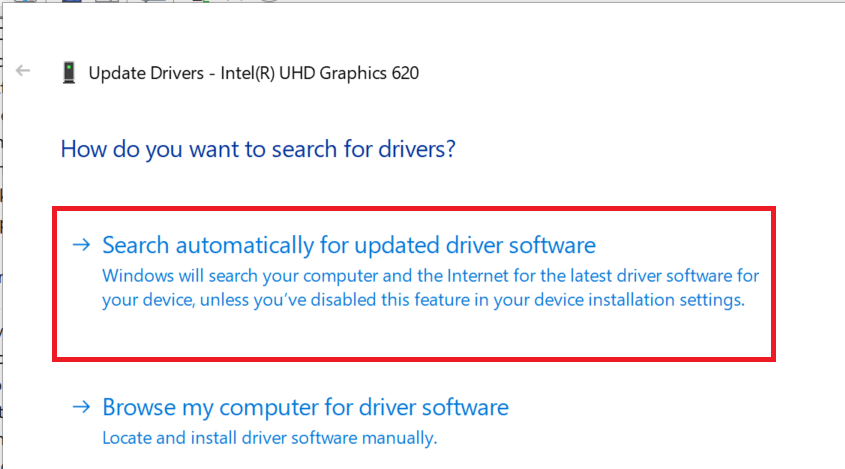
- У следећем прозору изаберите опцију „Аутоматски тражи ажурирани софтвер драјвера“.
- Виндовс ће сада тражити сва ажурирања на чекању од произвођача. Уверите се да сте повезани на интернет да бисте преузели ажурирање управљачког програма.
- Након што се ажурирање инсталира, поново покрените рачунар и проверите да ли постоје побољшања.
Ажурирање управљачких програма може бити лакше коришћењем наменског софтвера који може да обави сав тежак посао уместо вас. Одабиром да аутоматски ажурирате управљачки програм графичке картице помоћу таквог алата, бићете сигурни од било каквог квара. Штавише, штеди време и можете га користити и за проналажење свих управљачких програма који недостају који су потребни вашем рачунару.
⇒ Преузмите ДриверФик
2. Вратите ажурирање управљачког програма екрана
- Ако је проблем почео да се јавља након ажурирања управљачког програма екрана, покушајте да вратите ажурирање.
- Притисните „Виндовс тастер + Р” да отворите Покрени.
- Да бисте отворили Управљач уређајима, откуцајте девмгмт.мсц и кликните ОК.
- Проширите „Дисплаи Адаптер” одељак.
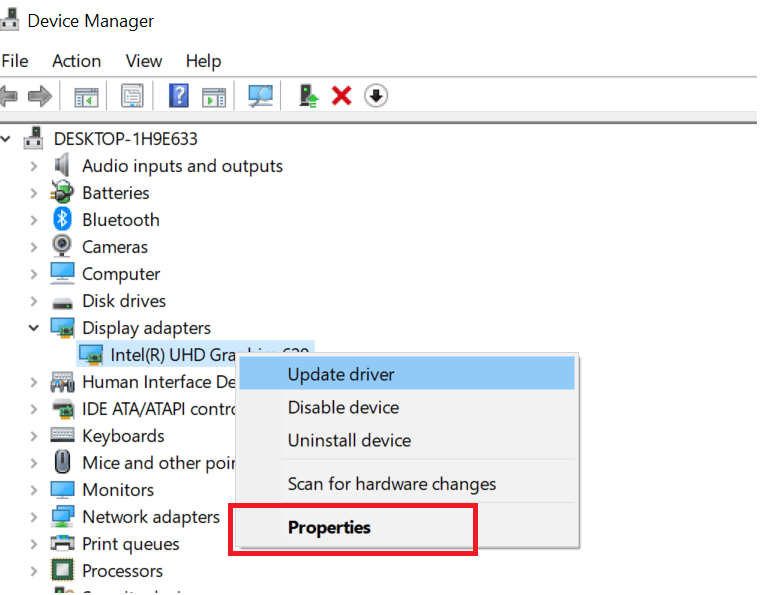
- Кликните десним тастером миша на адаптер екрана и изаберите „Својства”.

- Кликните Возач картицу, а затим кликните на Ролл Бацк Дривер.
- Кликните да да потврди радњу.
- Ако Опција за враћање драјвера је засивљен, затворите прозор са својствима.
- Поново покрените рачунар и проверите да ли постоје побољшања.
3. Онемогућите Сниффер.еке
- Сниффер.еке је Пхотосхоп апликација која детектује ГПУ модуле инсталиране на вашем рачунару. У случају да је апликација Сниффер погођена грешком; може зауставити правилно функционисање апликације Пхотосхоп.
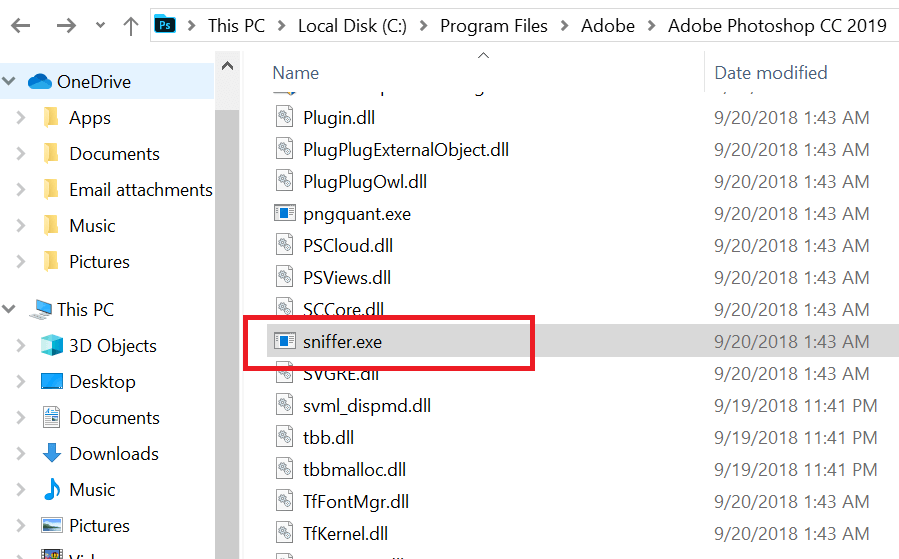
- Отворите Филе Екплорер и идите до следеће локације:
Ц:\Програм Филес\Адобе\Адобе Пхотосхоп ЦЦ 2019 - Унутар фасцикле потражите „Сниффер.еке” фајл. Кликните десним тастером миша на датотеку и изаберите Цут. Налепите датотеку у било коју другу фасциклу ван Пхотосхоп директоријума.
- Поново покрените рачунар и проверите да ли је грешка Пхотосхоп наишао на проблем са драјвером екрана решена.
4. Проверите инсталациони диск за Пхотосхоп

- Ако имате инсталирано више уређаја за складиштење, уверите се да је апликација инсталирана на Виндовс диску.
- Инсталирање апликације на секундарни диск може створити проблеме са Пхотосхоп-ом и системским ресурсима.
- Једноставно деинсталирајте тренутну верзију Пхотосхопа. Затим поново инсталирајте апликацију Пхотосхоп на свој Виндовс диск.
![8 најбољих софтвера за стварање књижица попут професионалаца [Водич за 2021]](/f/26a6152f7edf3ac9882b6f1b25a62ef5.jpg?width=300&height=460)
![Како да деблокирате Адобе Фласх Плаиер [Цхроме, Едге, Фирефок]](/f/81dea4c4e1436a42ecaf53b5f4e419f5.jpg?width=300&height=460)
